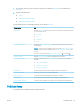HP Color LaserJet Managed MFP E77800 Series, HP LaserJet Managed MFP E72500 Series - User guide
Table Of Contents
- Pregled tiskalnika
- Pladnji za papir
- Potrošni material, dodatna oprema in deli
- Tiskanje
- Kopiranje
- Optično branje
- Nastavitev optičnega branja za e-pošto
- Uvod
- Pred začetkom
- Prvi korak: Dostop do HP-jevega vdelanega spletnega strežnika
- Drugi korak: Konfiguriranje nastavitev za identifikacijo omrežja
- Tretji korak: Konfiguriranje funkcije Pošlji v e-pošto
- Četrti korak: Konfiguriranje hitrih nastavitev (izbirno)
- Peti korak: Nastavitev funkcije pošiljanja na e-pošto tako, da je uporabljen Office 365 Outlook (izb ...
- Nastavitev optičnega branja v omrežno mapo
- Uvod
- Pred začetkom
- Prvi korak: Dostop do HP-jevega vdelanega spletnega strežnika
- Drugi korak: Nastavitev optičnega branja v omrežno mapo
- Prvi način: Uporaba čarovnika za optično branje v omrežno mapo
- Drugi način: Uporaba nastavitve optičnega branja v omrežno mapo
- Prvi korak: Začetek konfiguracije
- Drugi korak: Konfiguriranje nastavitev optičnega branja v omrežno mapo
- Prvi korak: Začetek konfiguracije
- Prvo pogovorno okno: Nastavitev imena in opisa hitre nastavitve ter možnosti za posredovanje uporabn ...
- Drugo pogovorno okno: Nastavitve mape
- Tretje pogovorno okno: Nastavitve obveščanja
- Četrto pogovorno okno: Nastavitve optičnega branja
- Peto pogovorno okno: Nastavitve datoteke
- Šesto pogovorno okno: Povzetek
- Tretji korak: Dokončanje konfiguracije
- Nastavitev optičnega branja v SharePoint®
- Uvod
- Pred začetkom
- Prvi korak: Dostop do HP-jevega vdelanega spletnega strežnika
- Drugi korak: Omogočanje optičnega branja v SharePoint in ustvarjanje hitre nastavitve optičnega bran ...
- Optično branje datoteke neposredno na mesto Microsoft SharePoint
- Nastavitve in možnosti optičnega branja za hitre nastavitve funkcije optičnega branja na SharePoint
- Nastavitev optičnega branja na pogon USB
- Uvod
- Prvi korak: Dostop do HP-jevega vdelanega spletnega strežnika
- Drugi korak: Omogočanje optičnega branja na pogon USB
- Tretji korak: Konfiguriranje hitrih nastavitev (izbirno)
- Privzete nastavitve optičnega branja za nastavitev optičnega branja na pogon USB
- Privzete nastavitve datoteke za nastavitev shranjevanja v pripomoček USB
- Optično branje v e-pošto
- Optično branje v shrambo opravil
- Optično branje v omrežno mapo
- Optično branje na SharePoint
- Optično branje na pogon USB
- Uporabite poslovne rešitve HP JetAdvantage
- Dodatna opravila optičnega branja
- Nastavitev optičnega branja za e-pošto
- Faks
- Upravljanje tiskalnika
- Napredna konfiguracija s HP-jevim vgrajenim spletnim strežnikom
- Konfiguriranje nastavitev omrežja IP
- Varnostne funkcije tiskalnika
- Nastavitve za varčevanje z energijo
- HP Web Jetadmin
- Posodobitve programske in vdelane programske opreme
- Odpravljanje težav
- Služba za podporo uporabnikom
- Sistem pomoči na nadzorni plošči
- Ponastavitev tovarniških nastavitev
- Na nadzorni plošči tiskalnika se prikaže sporočilo "Raven kartuše je nizka" ali "Raven kartuše je ze ...
- Tiskalnik ne pobira papirja ali pa ga ne podaja pravilno
- Odstranjevanje zagozdenega papirja
- Uvod
- Mesta zastoja papirja
- Samodejno krmarjenje za odpravljanje zastojev papirja
- Prihaja do pogostih ali ponavljajočih se zastojev papirja?
- Odpravljanje zastojev papirja v podajalniku dokumentov – 31.13.yz
- Odpravljanje zastojev papirja na pladnju 1 – 13.A1
- Odpravljanje zastojev papirja na pladnjih 2 in 3 – 13.A2, 13.A3
- Odpravite zastoje papirja v izhodnem predalu – 13.E1
- Odpravljanje zastojev papirja na območju razvijalne enote – 13.B9, 13.B2, 13.FF
- Odpravljanje težav s kakovostjo tiskanja
- Uvod
- Odpravljanje težav s kakovostjo tiskanja
- Odpravljanje težav z žičnim omrežjem
- Odpravljanje težav z brezžičnim omrežjem
- Odpravljanje težav s faksiranjem
- Kontrolni seznam za odpravljanje težav s faksom
- Splošne težave s faksom
- Pošiljanje faksa ni uspelo
- Gumb z imenikom faksa se ne prikaže
- V programski opremi HP Web Jetadmin ne najdem nastavitev faksiranja
- Glava je dodana na vrh strani, ko je omogočeno tiskanje slike čez faks
- V polju s prejemniki so imena in številke
- Enostranski faks se natisne na dveh straneh
- Dokument se med faksiranjem ustavi v podajalniku dokumentov
- Glasnost zvokov dodatka za faks je previsoka ali prenizka
- Pogon USB se ne odziva
- Stvarno kazalo
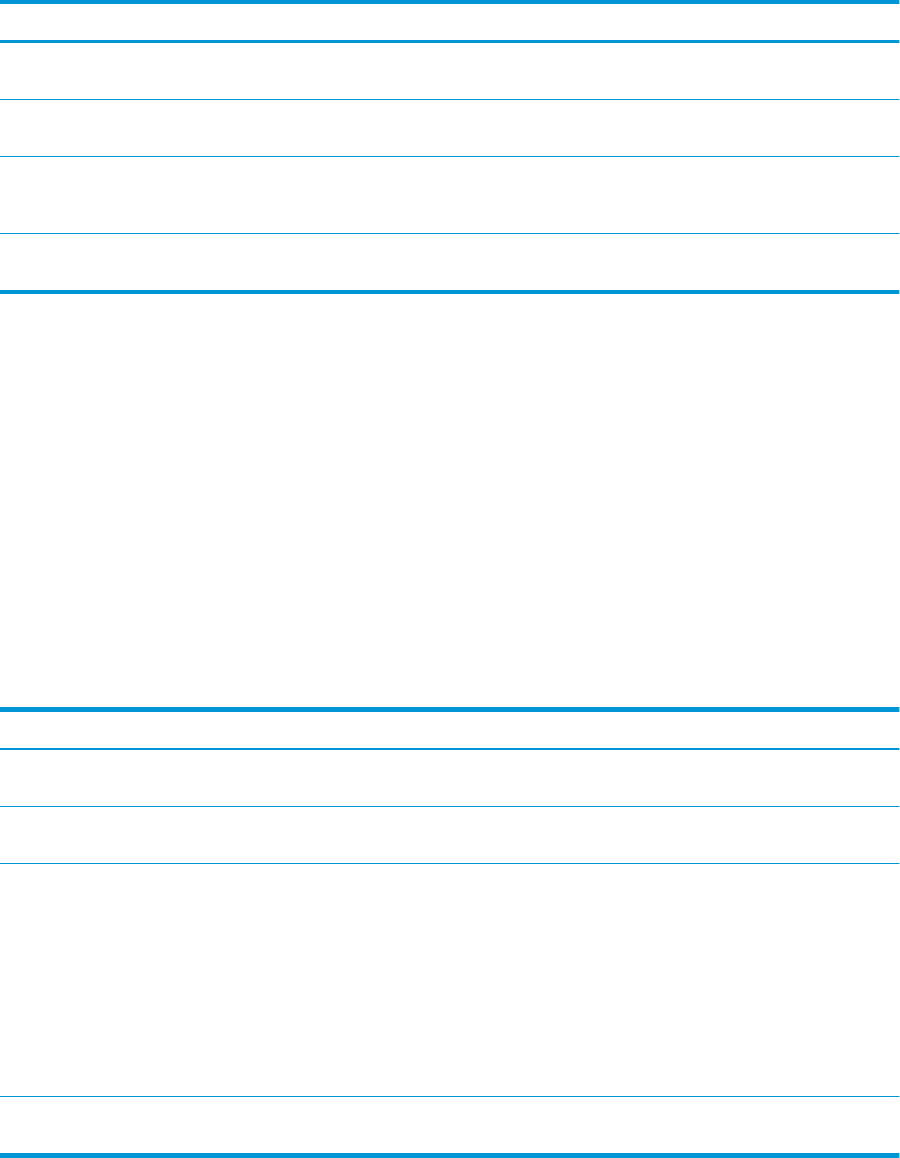
Element menija Opis
Glasnost nadzorovanja linije Z nastavitvijo Glasnost nadzorovanja linije nadzorujete raven glasnosti klicanja tiskalnika pri
pošiljanju faksov.
Način izbiranja Nastavitev Način izbiranja določa vrsto uporabljenega izbiranja: tonsko (telefoni z izbirnim
tonom) ali impulzno (telefoni z vrtljivo številčnico).
Izhodna koda Nastavitev Izhodna koda vam pri opravljanju klicev omogoča vnos izhodne številke (npr. "9"
za dostop do zunanje linije). Ta izhodna številka se pri vsakem klicu samodejno doda vsem
telefonskim številkam.
Zaznaj znak centrale Z nastavitvijo Zaznaj znak centrale določite, ali naj faks pred pošiljanjem faksa zazna znak
centrale.
Splošne nastavitve pošiljanja faksov
Za spremembo nastavitev pošiljanja faksov sledite naslednjim korakom.
1. Na začetnem zaslonu na nadzorni plošči se pomaknite do aplikacije Nastavitve, nato pa izberite ikono
Nastavitve.
2. Odprite naslednje menije:
● Faks
● Nastavitve pošiljanja faksa
● Splošne nastavitve pošiljanja faksov
Kongurirajte katero koli od naslednjih nastavitev in nato izberite Končano:
Element menija Opis
Potrditev številke faksa Če je omogočena funkcija Potrditev številke faksa, morate številko faksa vnesti dvakrat, da
se preveri, ali je bila pravilno vnesena. Privzeto je ta funkcija onemogočena.
Pošiljanje faksov iz računalnika Funkcijo Faksiranje iz računalnika uporabite za pošiljanje faksov iz računalnika. Ta funkcija je
privzeto omogočena.
Način odprave napak Običajno dodatek za faks med pošiljanjem ali prejemanjem faksa nadzira signale v
telefonski liniji. Če je omogočena funkcija Način odprave napak in dodatek za faks med
pošiljanjem zazna napako, lahko zahteva, da se del faksa z napako pošlje še enkrat.
Funkcija Način odprave napak je privzeto omogočena. Odpravljanje napak izključite le, če
imate težave s pošiljanjem ali prejemanjem faksa in če ste pripravljeni spregledati napake v
prenosu in možno zmanjšano kakovost slike. Ta možnost pride prav pri pošiljanju ali
sprejemanju mednarodnih faksov ali pri uporabi satelitske telefonske povezave.
OPOMBA: Nekateri ponudniki storitev VoIP vam bodo morda predlagali, da izklopite
nastavitev Način odprave napak. Vendar to običajno ni potrebno.
Glava faksa S funkcijo Glava faksa nadzorujete, ali glavo dodate na vrh faksa in vsebino pomaknete
navzdol ali pa glavo natisnete čez prejšnjo glavo.
Nastavitve prejemanja faksov
Za spremembo nastavitev prejemanja faksov sledite naslednjim korakom.
142 Poglavje 7 Faks SLWW